署名の既定のアクションを変更する手順
41274
Created On 09/26/18 19:13 PM - Last Modified 06/13/23 03:09 AM
Resolution
概要
このドキュメントでは、署名の既定のアクションを変更する手順について説明します。
前提条件
- 最新のコンテンツバージョンがダウンロードおよびインストールされていることを確認します。[
デバイス] > [動的更新] に移動し、ページの下部にある [今すぐ確認] をクリックして最新の更新プログラムを表示します。最新の更新プログラムを使用していない場合は、 ダウンロードとインストールを実行します。
注:最新のコンテンツバージョンがダウンロードまたはインストールされていない場合は、ログアウトしてから GUI に再度ログインしてください。 - Vulnerability プロファイルが作成され、適用可能なセキュリティポリシールールで使用 されていることを確認します。
手順
- オブジェクトに移動 > セキュリティ プロファイル > 脆弱性対策や該当するセキュリティ ポリシーで使用されるプロファイルの名前をクリックします。
- [例外] タブをクリックします。
- 下部の「すべての署名を表示する」チェック ボックスを選択します。
- 検索ボックスに xxxxx (signature_id) を入力し、ヒット<enter>か、緑の矢印をクリックします</enter>。
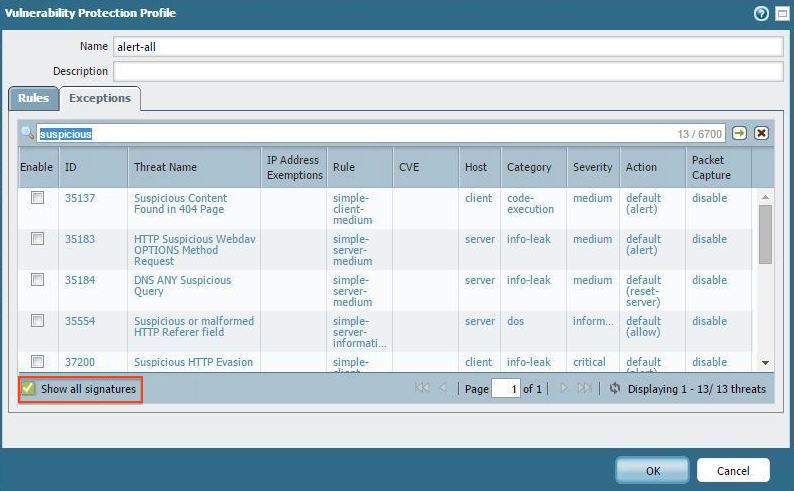
- Xxxxx 署名例外を有効にする] の横のチェック ボックスをクリックし、動作に変更希望 (ドロップ/警告/許可/ブロック) が何であれ
- [Ok] をクリックします。
- 変更をコミットします。
変更がコミットされ、一度パロアルト ネットワーク ファイアウォールの更新操作が実行されます、署名。
参照してください。
パロ ・ アルトの脅威シグネチャの数ネットワーク ファイアウォールを決定する方法
脆弱性の署名を検索する方法
所有者: parmas